如何在游戏时关闭输入法 Win10游戏时怎么停用输入法
更新时间:2024-04-15 15:55:21作者:xtang
在玩游戏的时候,输入法的弹出常常会打断我们的游戏体验,甚至影响到游戏的流畅度,很多玩家都想知道如何在Win10系统中关闭输入法,以免在游戏时被干扰。关闭输入法可以让我们更专注于游戏,避免不必要的干扰,提升游戏体验。接下来我们就来看看如何在Win10系统中停用输入法,让你的游戏时光更加畅快无阻。
步骤如下:
1.具体步骤:
2.1、鼠标右键【开始】菜单,选择【设置】;
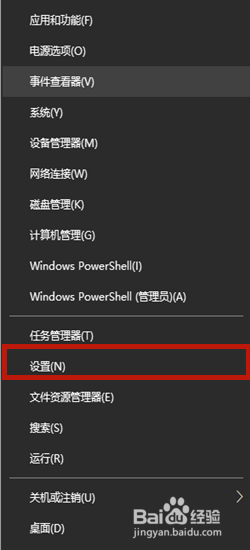
3.2、在设置页面中点击右下角的【时间和语言】;
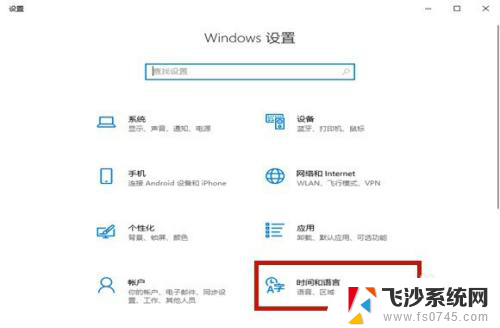
4.3、挑战到新页面以后选择【语言】,之后在右侧点击【添加首选的语言】;
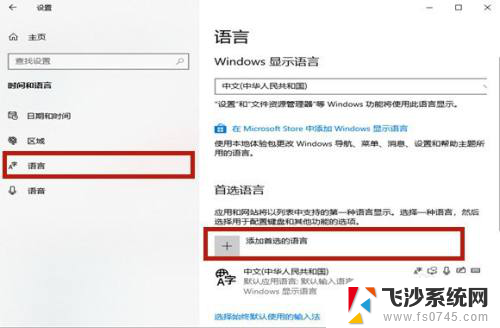
5.4、在选择要安装的语言当中输入【英语】,点击包含美国的选项。选择【下一步】;
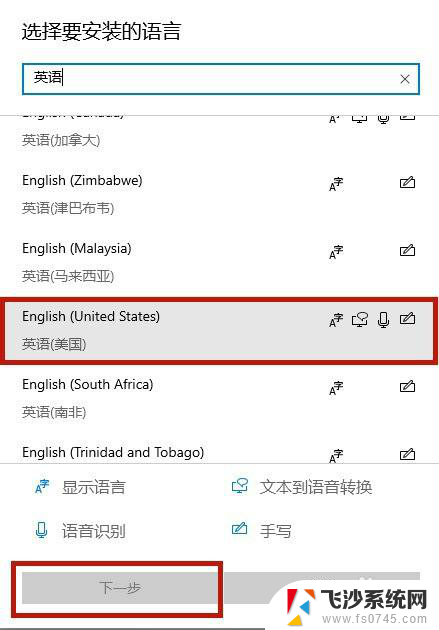
6.5、在安装语言包页面点击【安装】,之后安装语音包需要一定的时间。耐心等待即可;
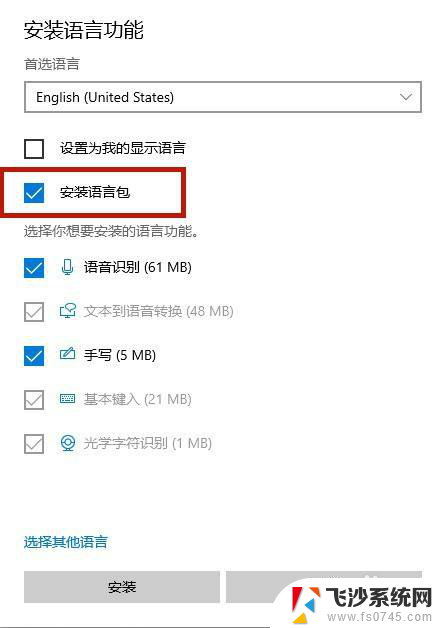
7.6、之后将右下角的输入法切换成新安装的英语输入法,之后进入游戏的时候输入法就不会弹出了。
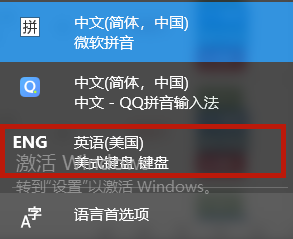
以上是如何在游戏中关闭输入法的全部内容,如果您不清楚,可以根据小编的方法进行操作,希望对大家有所帮助。
如何在游戏时关闭输入法 Win10游戏时怎么停用输入法相关教程
-
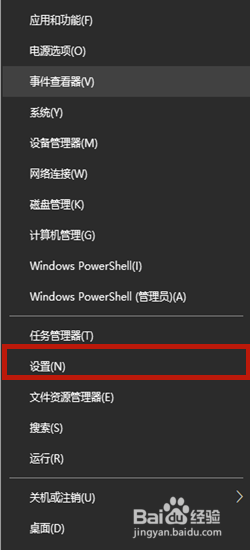 游戏里如何关掉输入法 Win10玩游戏时怎么屏蔽输入法
游戏里如何关掉输入法 Win10玩游戏时怎么屏蔽输入法2024-01-07
-
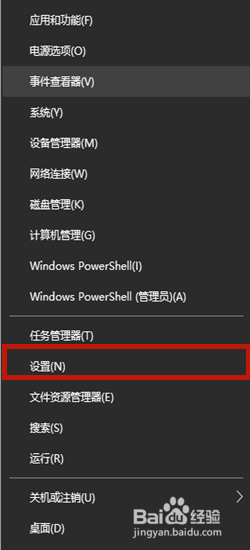 打游戏时如何关闭输入法 Win10玩游戏时怎么屏蔽中文输入法
打游戏时如何关闭输入法 Win10玩游戏时怎么屏蔽中文输入法2024-02-14
-
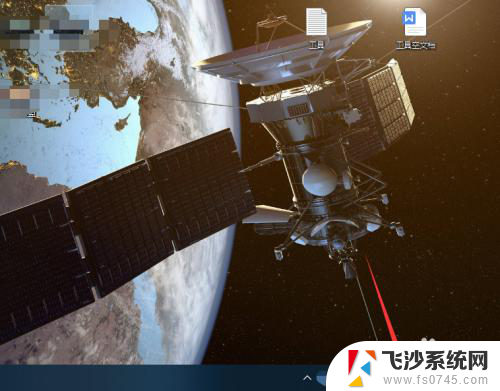 电脑怎么用输入法 win10自带输入法如何关闭
电脑怎么用输入法 win10自带输入法如何关闭2024-02-02
-
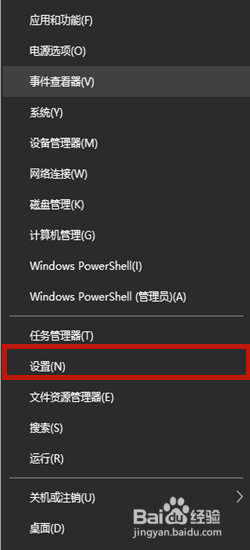 电脑打游戏怎么关闭输入法 Win10玩游戏时如何关闭输入法
电脑打游戏怎么关闭输入法 Win10玩游戏时如何关闭输入法2024-02-20
- 笔记本怎么启动输入法 win10自带输入法如何关闭
- win10自带输入法怎么关闭 如何在Win10中关闭自带的中文输入法
- 怎么设置玩游戏时不会出现输入法 游戏时如何禁用Win10输入法
- 游戏里输入法怎么关掉 Win10玩游戏关闭输入法步骤
- 如何关闭win10自带输入法 如何在win10系统中关闭默认的微软拼音输入法
- 怎么关闭电脑自带的输入法 如何在win10系统中关闭默认的微软拼音输入法
- 输入法 顿号 win10默认输入法怎么打顿号符号
- 电脑切换打字键在哪里 Win10输入法怎么关闭
- 桌面壁纸更换设置方法 Win10怎么更换桌面背景图片
- 怎样提高电脑音量 Win10电脑声音调整不够大怎么办
- 系统自带的软件卸载了怎么恢复 Windows10自带应用卸载与恢复教程
- win10专业版插上耳机无声音解决办法 电脑插耳机没声音怎么调整设置
win10系统教程推荐
- 1 电脑切换打字键在哪里 Win10输入法怎么关闭
- 2 系统自带的软件卸载了怎么恢复 Windows10自带应用卸载与恢复教程
- 3 win10专业版插上耳机无声音解决办法 电脑插耳机没声音怎么调整设置
- 4 win10系统装网络打印机 Windows10 IP地址添加网络打印机教程
- 5 手柄怎么校准 WIN10游戏手柄校准方法
- 6 电脑开机windows一直转圈 Win10开机一直转圈圈怎么解决
- 7 怎么删除另一个系统 win10系统开机双系统如何删除多余的系统
- 8 windows10怎么查看wifi密码 win10系统WiFi密码怎么查看
- 9 win10系统清理垃圾代码 Win10清理系统垃圾指令代码
- 10 桌面任务栏如何隐藏 Win10任务栏隐藏方法